ChatGPT é uma ferramenta de IA versátil que pode aumentar a produtividade de várias maneiras. Quando utilizada de forma eficaz, ela pode gerar respostas úteis em vários tópicos, tornando-se um recurso essencial para qualquer um que queira maximizar suas interações online.
Por mais útil que seja, você pode querer salvar e exportar suas conversas do ChatGPT para referência futura. Felizmente, suas conversas são armazenadas automaticamente na interface do ChatGPT, permitindo acesso fácil a qualquer momento. Mas e se você quiser exportá-las? Abaixo, exploraremos vários métodos para salvar e exportar suas conversas do ChatGPT sem esforço. Vamos mergulhar!
Como salvar conversas do ChatGPT de forma eficaz
Salvar e continuar suas interações do ChatGPT é descomplicado. Por padrão, o ChatGPT cuida disso para você — seus chats são armazenados automaticamente na barra lateral esquerda da sua interface para fácil recuperação.
Para visualizar seu histórico de conversas, basta fazer login em chat.openai.com com sua conta OpenAI. A barra lateral esquerda exibirá todas as suas conversas recentes, permitindo acesso rápido e continuação.
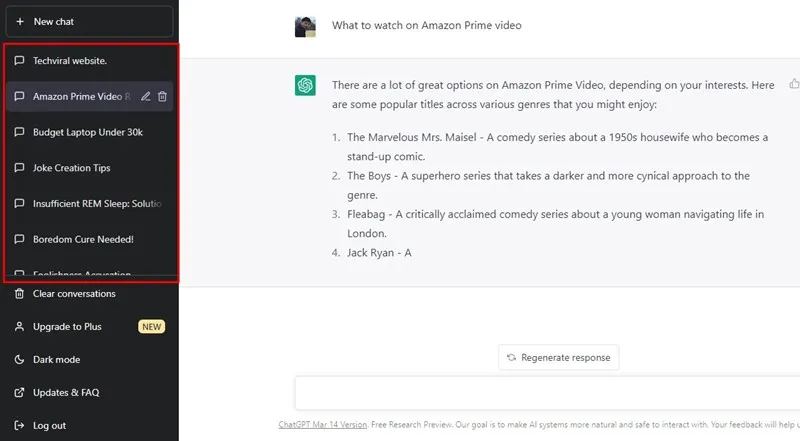
Além disso, você pode personalizar sua conversa renomeando-a. Clique na conversa que deseja renomear, selecione o ícone do Lápis, insira seu novo título e salve-o com o ícone de marca de seleção. Esta etapa simples melhora a organização, tornando mais fácil encontrar discussões importantes mais tarde.
Como exportar conversas do ChatGPT por meio de configurações
O ChatGPT introduziu um recurso conveniente que permite direct.exports das configurações do Data Controls. Para utilizar esse recurso, siga estas etapas simples:
- Inicie o ChatGPT: Abra o ChatGPT no seu dispositivo.
- Configurações de acesso: Clique na sua foto de perfil localizada no canto superior direito.
- Navegue até Configurações: No menu suspenso, selecione Configurações .
- Abra Controles de Dados: Na tela Configurações, alterne para Controles de Dados .
- Exporte seus dados: clique no botão Exportar ao lado de Exportar dados.
- Confirme sua solicitação: siga os prompts para confirmar a exportação. Um e-mail aparecerá em breve na sua caixa de entrada contendo seu arquivo de dados.
- Acesse e revise seus dados: baixe o Data Export e abra o arquivo chat.html incluído para revisar seu histórico de bate-papo.
Este método é uma maneira simplificada de recuperar todas as suas interações diretamente da plataforma OpenAI.
Exportando conversas do ChatGPT usando a extensão ShareGPT
Para aqueles que preferem uma abordagem mais prática, copiar e colar manualmente suas conversas do ChatGPT em um aplicativo de notas é uma opção, mas isso pode se tornar tedioso rapidamente. Uma solução mais eficiente é utilizar a extensão ShareGPT Chrome, que permite que você crie URLs compartilháveis para seus chats.
Veja como exportar suas conversas sem esforço:
- Abra o Chrome: Abra o Google Chrome e navegue até a página da extensão ShareGPT aqui . Entre com sua conta OpenAI.
- Instale a extensão ShareGPT: clique no botão “Adicionar ao Chrome” e confirme clicando em Adicionar extensão .
- Selecione sua conversa: Abra o ChatGPT, escolha a conversa que deseja exportar e clique no ícone da extensão.
- Entrar: Faça login usando sua conta do Google ou do Twitter para autenticação.
- Recarregar ChatGPT: atualize a página ChatGPT e você deverá ver um novo botão Compartilhar adicionado pela extensão.
- Copie o link de compartilhamento: clique no botão Compartilhar e selecione Copiar para criar um link compartilhável.
- Compartilhe o link: o link compartilhável gerado permitirá que outras pessoas visualizem seu bate-papo, se compartilhado, com dados sobre quantas pessoas o visitaram ou o marcaram como favorito.
Este método simplifica drasticamente o processo de exportar suas conversas do ChatGPT diretamente para compartilhar com outras pessoas ou salvar para uso futuro.
Perguntas frequentes
Seguindo esses métodos, você pode facilmente salvar e exportar suas conversas essenciais do ChatGPT. Esse recurso não só aprimora seu fluxo de trabalho, mas também permite acesso aprimorado a discussões valiosas. Se você tiver alguma sugestão adicional para extensões, compartilhe-as nos comentários abaixo!
Insights adicionais
1. Alguém pode ver suas conversas no ChatGPT?
O acesso às suas conversas do ChatGPT é limitado à sua conta OpenAI. Se você compartilhou os detalhes da sua conta com outras pessoas, elas podem visualizar suas discussões. Além disso, a OpenAI pode acessar essas conversas para melhorar as funcionalidades da IA, mas fique tranquilo, eles priorizam a privacidade do usuário.
2. Como excluir chats salvos do ChatGPT?
Excluir conversas salvas no ChatGPT é simples. Você pode selecionar chats específicos para remover ou escolher limpar todos os históricos salvos. Para instruções detalhadas, consulte os guias sobre como gerenciar seu histórico do ChatGPT.
3. O ChatGPT é gratuito para todos?
Sim, o ChatGPT é gratuito para uso. No entanto, a OpenAI também oferece uma versão premium chamada ChatGPT Plus, que oferece recursos aprimorados por uma taxa de assinatura. Esta versão utiliza a tecnologia GPT-4 para interações mais robustas.
Deixe um comentário